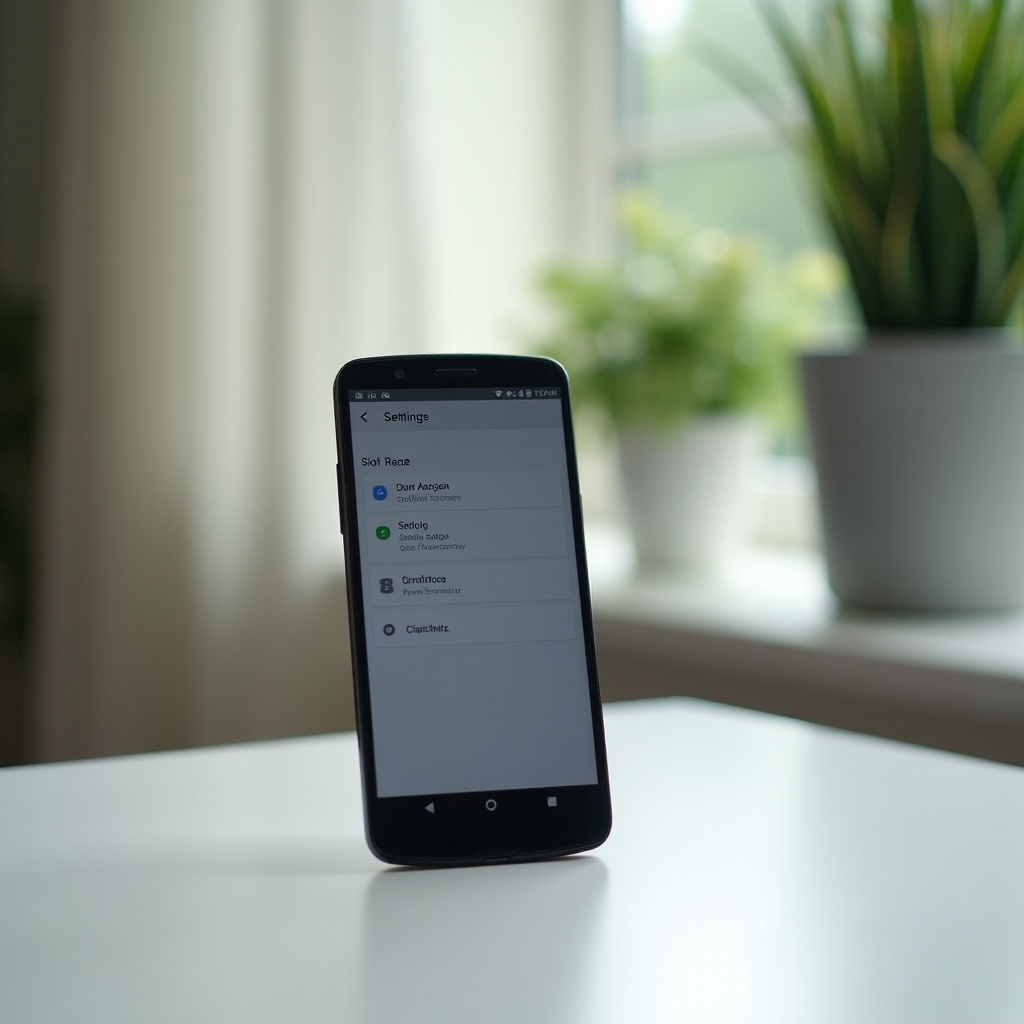Въведение
Ефективното управление на фонова приложения в Windows 11 е от съществено значение за гарантиране на ефективността и производителността на устройството ви. Разбирането кои приложения работят незабелязани може да помогне за оптимизирането на системните ресурси, осигурявайки отзивчиво потребителско изживяване. Това не само увеличава скоростта на устройството, но също така спомага за удължаването на живота на батерията на лаптопи. В тази статия ще разгледаме защо е важно да се наблюдават тези приложения и ще изследваме практически методи за управлението им в Windows 11.

Разбиране на фонова приложения
Фонова приложения са незабележими процеси, които работят на вашия компютър и често се игнорират от потребителите. Те включват системни услуги, приложения на трети страни за известия и актуализации и услуги за синхронизация. Тези процеси, въпреки че са необходими за някои функционалности, могат също така да натоварят системните ресурси.
Разпознаването на разликата между основни и неосновни приложения е от съществено значение. Основни приложения трябва да работят за стабилността на системата, като антивирусен софтуер, докато неосновните не трябва да работят, освен ако не се използват директно. Това разграничение позволява на потребителите ефективно да деактивират ненужните приложения, като повишават общата производителност и подобряват потребителското изживяване.
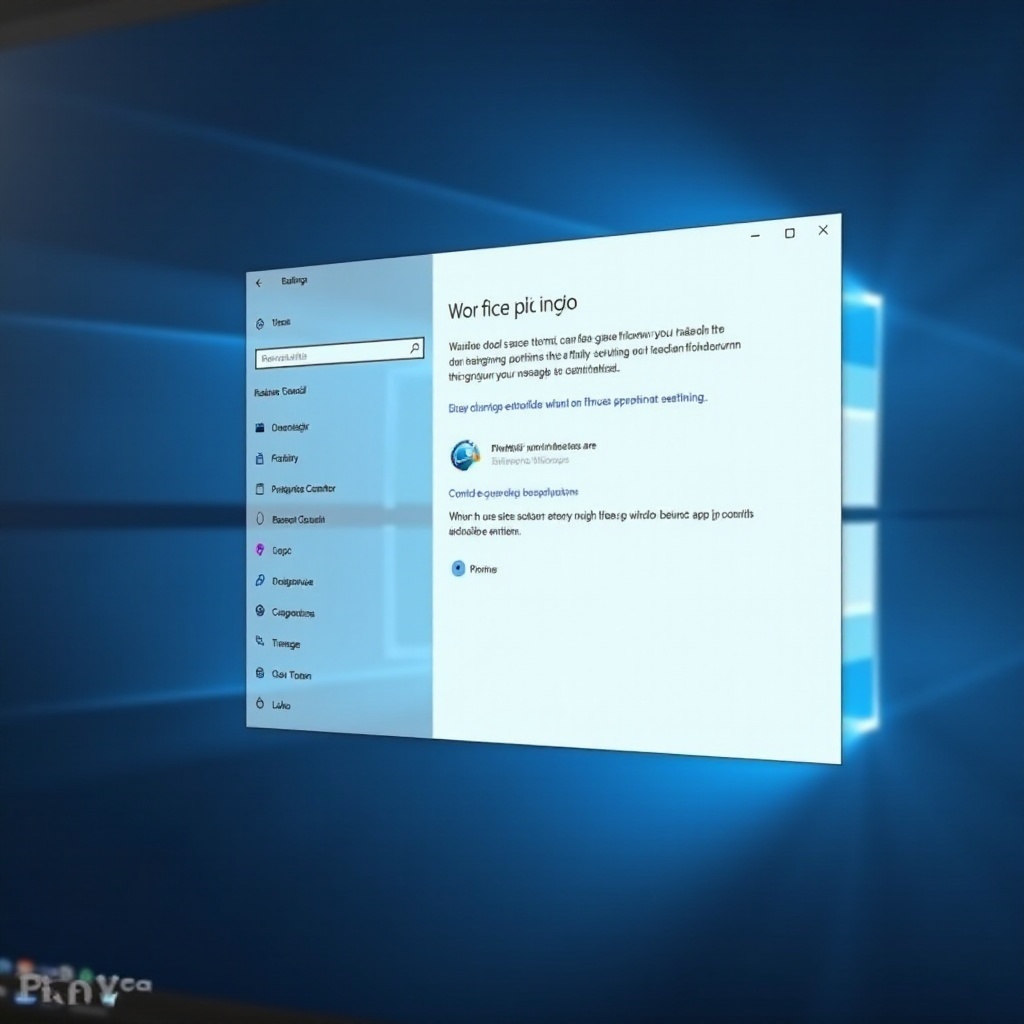
Защо да наблюдаваме фонова приложения в Windows 11
Наблюдението на вашите фонова приложения има множество предимства. Потребителите получават информация за това кои приложения са най-ресурсоемки и могат да вземат информирани решения за деактивиране или оптимизация. Подобрената производителност и удълженият живот на батерията са основните ползи, тъй като лаптопите особено трудно справят с ограничен капацитет на батерията, когато ресурсно-интензивни приложения работят непрекъснато. Освен това, ефективното управление на приложенията допринася за цялостната стабилност на системата и намалява риска от натоварване на хардуера.
Методи за проверка на фонова приложения
За да се гарантира ефективно управление на фонова приложения, трябва да ги идентифицирате. Тук описваме практически методи:
Използване на Task Manager
- Отворете Task Manager: Натиснете
Ctrl + Shift + Escили щракнете с десния бутон върху лентата на задачите и изберете Task Manager. - Навигирайте: Отидете до таба ‘Процеси’.
- Анализ на процесите: Използвайте колоните ‘CPU’, ‘Памет’ и ‘Диск’, за да откриете приложения с висока употреба на ресурси.
- Край на задачата: Щракнете с десния бутон върху неосновно приложение и изберете ‘Край на задачата’. Бъдете внимателни да не прекратите критични системни процеси.
С помощта на настройките на Windows
- Отворете настройките: Използвайте
Windows + I, за да получите достъп до настройките. - Навигирайте до Приложения: Щракнете върху ‘Приложения’, последвано от ‘Приложения и функции’.
- Управление на разрешенията за фонова приложения: Изберете приложение и щракнете върху ‘Разширени опции’, за да регулирате неговото разрешение за фон.
Използване на Resource Monitor
- Достъп до Resource Monitor: Отворете го с
Windows + R, въведетеresmon, след това натиснете Enter. - Разбиране на употребата на ресурсите: Проучете табовете ‘CPU’, ‘Памет’, ‘Диск’ и ‘Мрежа’ за цялостен преглед на консумацията на ресурси.
- Идентифициране на виновниците: Използвайте шаблоните на данните, за да решите какви действия са необходими.
Управление на фонова приложения за подобрена производителност
С тези методи в ръка, ето как да управлявате приложения за повишаване на производителността на системата ви:
Деактивиране на неосновни приложения
- Чрез Task Manager: Идентифицирайте и прекратете задачи за неосновни приложения.
- Управление на стартовите приложения: В Task Manager, използвайте таба ‘Стартиране’, за да предотвратите ненужни приложения да започват с Windows.
Настройка на разрешенията на приложенията
- Регулиране на разрешенията в настройките: Използвайте по-ранните навигации към настройките и изключете разрешенията за неосновни фонова приложения.
Тези стратегии, когато се приложат изцяло, подобряват системните ресурси и ефективност, водейки до опростено потребителско изживяване.
Инструменти и ресурси за управление на фонова приложения
За да усилите своите усилия, обмислете външни инструменти. Приложения като CCleaner или Advanced SystemCare предлагат силни функции за оптимизиране на производителността, управление на приложения и почистване на временни файлове. Освен това, секцията ‘Производителност и здраве на устройството’ в Windows Security предоставя препоръки за оптимизация. Поддържането на тези инструменти актуализирани осигурява достъп до нови функции и подобрения в сигурността, допълващи вродените възможности за управление на Windows.
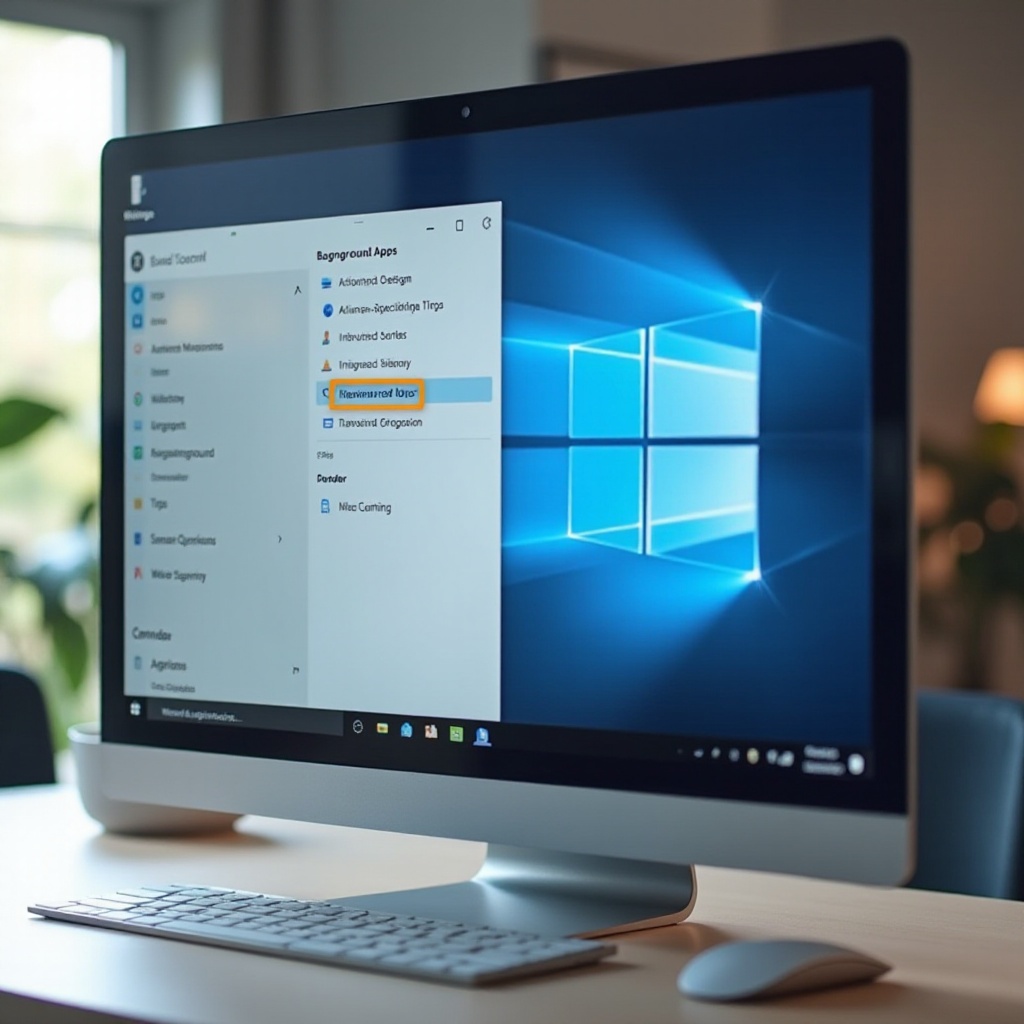
Заключение
Честото наблюдение и настройка на фонова приложения в Windows 11 е неразделна част от поддържането на здравето на системата и удължаването на живота на преносимите устройства. Чрез ефективно използване на Task Manager, настройките на Windows и Resource Monitor, потребителите могат да следят ресурсоемките приложения и да предприемат корективни мерки. В съчетание с ресурси на трети страни, тези практики улесняват по-плавна и по-бърза работа на устройството.
Често задавани въпроси
Как изключването на фонови приложения влияе върху живота на батерията?
Изключването на ненужни фонови приложения запазва живота на батерията, като намалява натоварването на процесора, което позволява на системата ви да използва енергията по-ефективно.
Могат ли фоновите приложения да забавят компютъра ми?
Да, фоновите приложения могат да влошат скоростта на системата, като консумират памет и процесорна мощ, което често води до по-бавна работа и намалена отзивчивост.
Какво трябва да направя, ако приложение продължава да работи на фон след изключването му?
Проверете отново разрешенията на приложението, обмислете деинсталирането и преинсталирането на приложението, или се консултирайте с поддръжката на приложението за специфични настройки, за да го спрете да работи на фон.